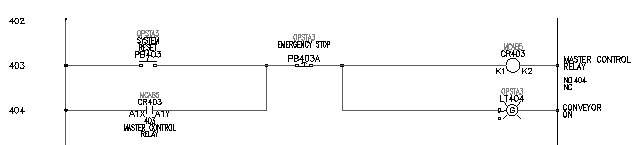插入其他元件。
現在插入系統重置按鈕開關、指示燈以及緊急停止按鈕開關,以組成電路。
插入系統重置按鈕
- 按一下


 。 查找
。 查找
- 在「插入元件: JIC 線路圖符號」對話方塊中,按一下「按鈕開關」。

- 在「JIC: 按鈕開關」對話方塊中,按一下「按鈕開關,常開接點」。

- 按下列提示操作:
指定插入點:
將按鈕開關放置於線參考 403 處的配線上,熱線附近,然後按一下 (1)
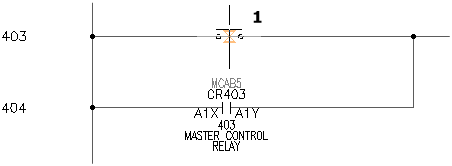
- 在「插入/編輯元件」對話方塊中,確認以下內容:
元件標籤: PB403
AutoCAD Electrical 工具集 根據線參考自動指定了標籤名稱。
- 在「描述」區段中,指定:
行 1: 系統
行 2: 重置
- 在「位置代碼」區段中,按一下「圖面」。
- 在「所有位置 - 圖面」對話方塊中,選取「OPSTA3」,然後按一下「確定」。
- 在「插入/編輯元件」對話方塊中,按一下「確定」。
插入指示燈
- 按一下


 。 查找
。 查找
- 在「插入元件: JIC 線路圖符號」對話方塊中,按一下「指示燈」。

- 在「JIC: 指示燈」對話方塊中,按一下「綠色按下測試指示燈」。

- 按下列提示操作:
指定插入點:
將指示燈放置於線參考 404 處的配線上,中性配線附近,然後按一下 (2)
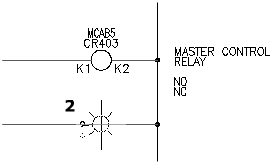 提示:
提示:保持鎖點為打開狀態可使指示燈放置更容易。
- 在「插入/編輯元件」對話方塊中,確認:
元件標籤: LT404
- 在「描述」區段中,指定:
行 1: 輸送帶
行 2: 打開
- 在「位置代碼」區段中,按一下「圖面」。
- 在「所有位置 - 圖面」對話方塊中,選取「OPSTA3」,然後按一下「確定」。
- 在「插入/編輯元件」對話方塊中,按一下「確定」。
插入緊急停止按鈕開關
- 按一下


 。 查找
。 查找
- 在「插入元件: JIC 線路圖符號」對話方塊中,按一下「按鈕開關」。

- 在「JIC: 按鈕開關」對話方塊中,按一下「大頭開關,常閉接點」。

- 按下列提示操作:
指定插入點:
將按鈕開關放置於線參考 403 處的配線中央,然後按一下 (3)

- 在「插入/編輯元件」對話方塊中,確認:
元件標籤: PB403A
AutoCAD Electrical 工具集 根據線參考自動指定了標籤名稱。由於這是您在此線參考上的第二個按鈕開關,所以它加入了「A」字尾。
- 在「描述」區段中,指定:
行 1: 緊急停止
- 在「位置代碼」區段中,按一下「圖面」。
- 在「所有位置 - 圖面」對話方塊中,選取「OPSTA3」,然後按一下「確定」。
- 在「插入/編輯元件」對話方塊中,按一下「確定」。
已完成的線路圖類似於下圖: